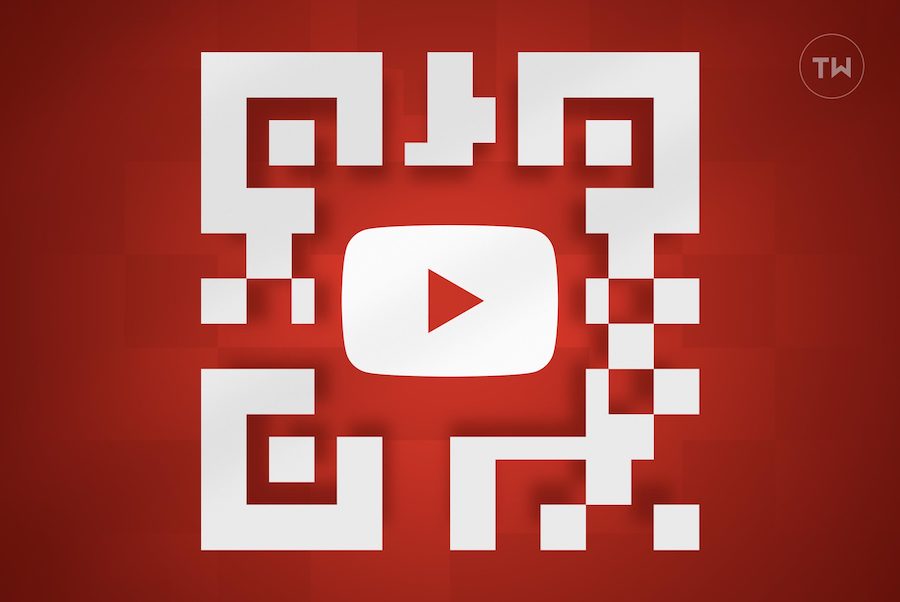Содержание
Преобразование URL-адреса видео YouTube в QR-код помогает людям гораздо быстрее и проще открывать и смотреть ваше видео. Вместо того, чтобы вводить полный URL-адрес вашего видео на YouTube, вы можете перенаправить сканеры прямо на видео на YouTube, когда они сканируют ваш QR-код. Это поможет повысить популярность вашего канала YouTube, а также поможет пользователям гораздо быстрее получить доступ к руководствам по продуктам или другим видеороликам. Вот как вы можете создать QR-код для видео YouTube в Интернете, на Android и iOS.
Как создать QR-код для видео на YouTube
1. Меви.любовь
Это веб-приложение, которое обеспечивает самый простой способ создания QR-кодов. Если вы войдете в службу, у вас даже будет возможность позже изменить URL-адрес видео.
1. Чтобы создать QR-код для видео YouTube с помощью mevie.love, просто скопируйте URL-адрес видео YouTube, которое вы хотите преобразовать в QR-код.
2. Теперь откройте Mevie.love Генератор QR-кодов YouTube . Просто вставьте URL-адрес в поле URL-адрес YouTube и укажите название URL-адреса, чтобы его можно было узнать позже.
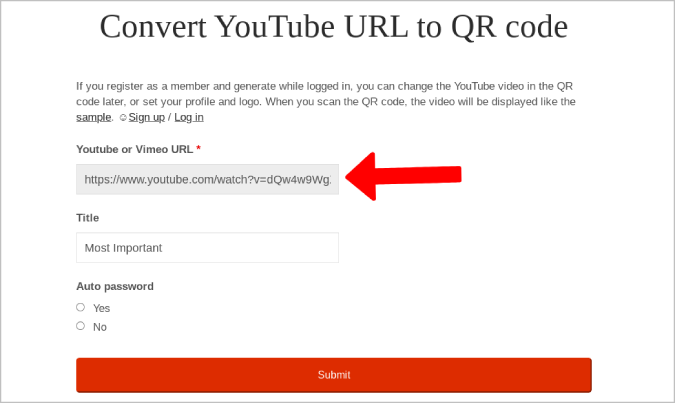
3. Вы также можете добавить пароль, если хотите сохранить конфиденциальность видео, или пропустить его, выбрав Нет и затем нажав Отправить, чтобы создать QR-код.
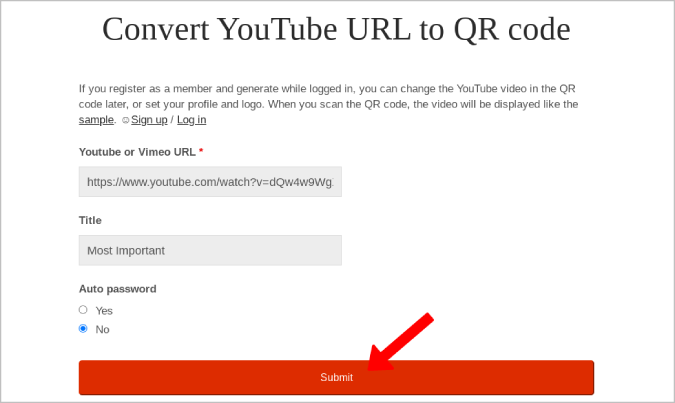
4. Просто щелкните правой кнопкой мыши QR-код, чтобы сохранить его как изображение и поделиться им.
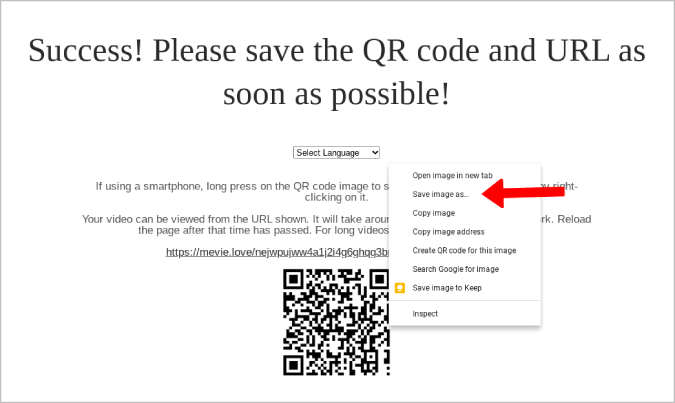
У приложения есть и недостатки. QR-код не откроет страницу YouTube напрямую. Вместо этого откроется веб-сайт mevie.love со встроенным в него выбранным вами видео YouTube. Кроме того, чтобы QR-код начал работать, требуется от минуты до часа, поскольку Меви нужно создать страницу специально для вашего видео на YouTube.
2. FlowCode
В отличие от Mevie, Flowcode предоставляет больше возможностей настройки и напрямую открывает ваше видео на YouTube. Кроме того, он также предоставит вам базовую информацию о том, сколько людей открыло видео, продолжительность и т. д.
1. Чтобы создать QR-код с помощью Flowcode, скопируйте URL-адрес видео YouTube и откройте веб-сайт Код потока .
2. Здесь введите имя Flowcode, чтобы придать ему идентичность, и нажмите Создать.
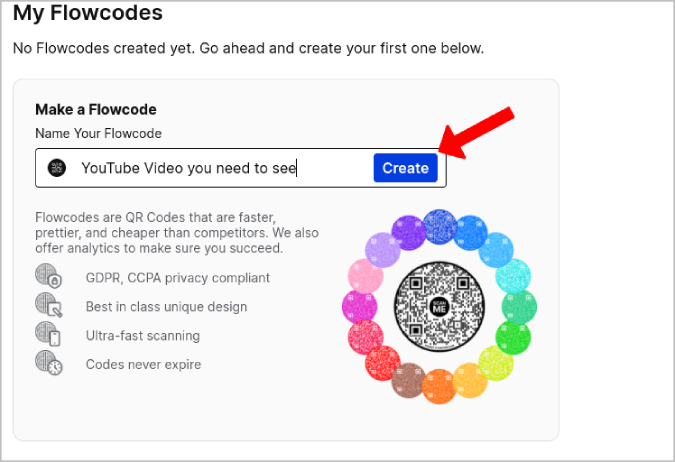
3. Теперь выберите Вариант YouTube и вставьте URL-адрес видео YouTube, который вы скопировали.

4. Теперь вы можете настроить QR-код, используя разные цвета и узоры, а также добавить логотип в середину QR-кода.
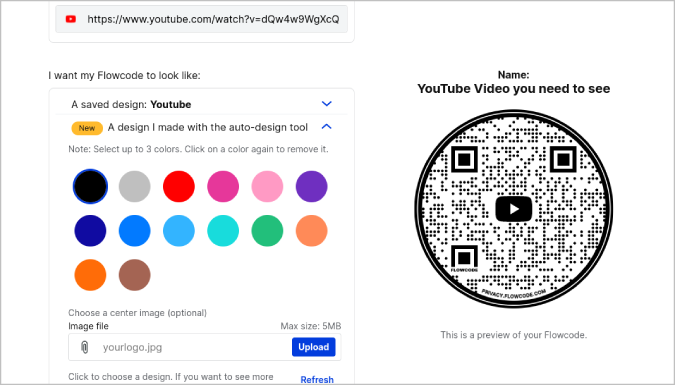
5. По завершении нажмите Создать и загрузить FlowCode.
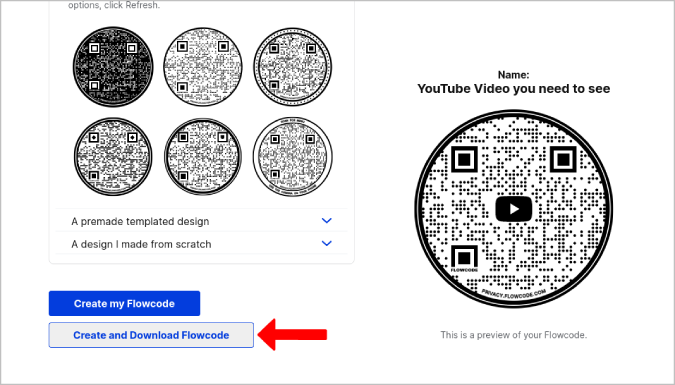
6. Откроется всплывающее окно, в котором вы сможете выбрать тип файла: PNG, JPG или SVG. Он загрузит QR-код в выбранном вами формате.
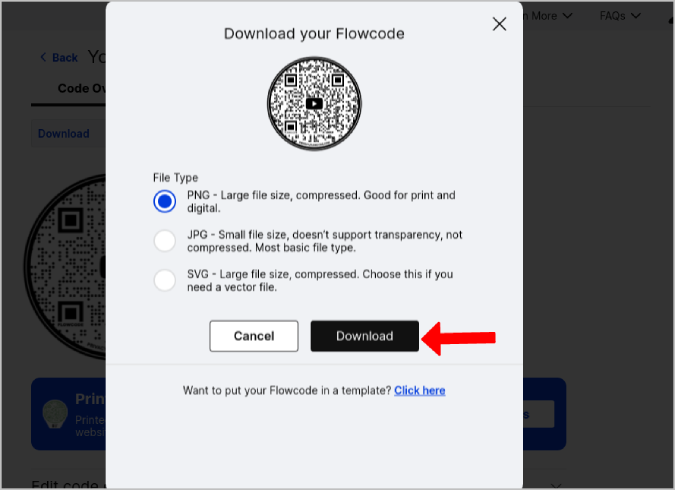
Вы не сможете редактировать URL-адрес видео после создания QR-кода. Для этого вам понадобится профессиональная подписка. Поэтому, как только QR-код исчезнет, у вас не останется выбора.
3. QR-тигр
QR Tiger — одно из лучших приложений для создания QR-кодов для видео YouTube на смартфоне. Он не содержит рекламы и предоставляет большинство полезных функций в бесплатной версии.
1. Сначала загрузите приложение QR Tiger с версии Google Play магазин или Apple App Store .
2. Теперь откройте видео YouTube и нажмите значок Поделиться. Здесь вы получите возможность скопировать ссылку, нажмите на нее.
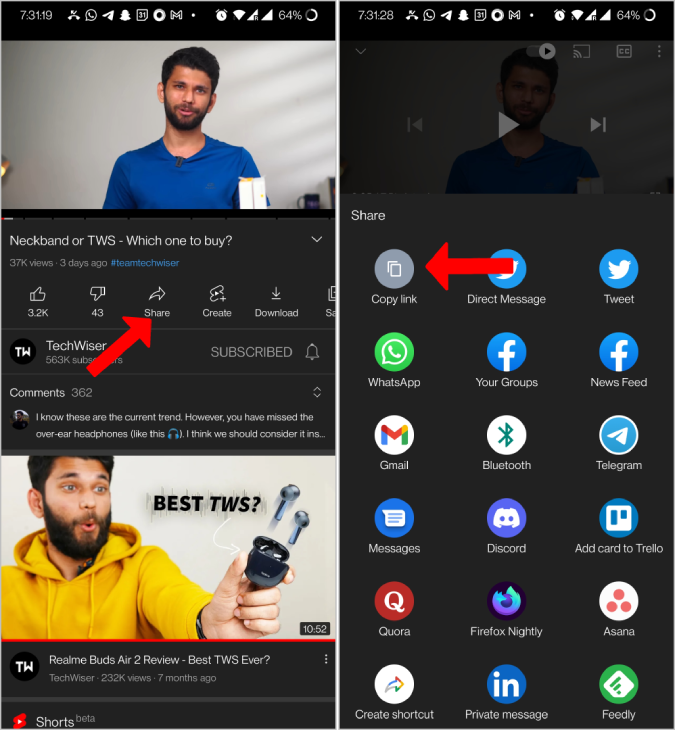
3. Теперь откройте приложение QR Tiger и выберите YouTube на главной странице. Затем вставьте скопированную ссылку на видео YouTube и нажмите Создать QR-код.
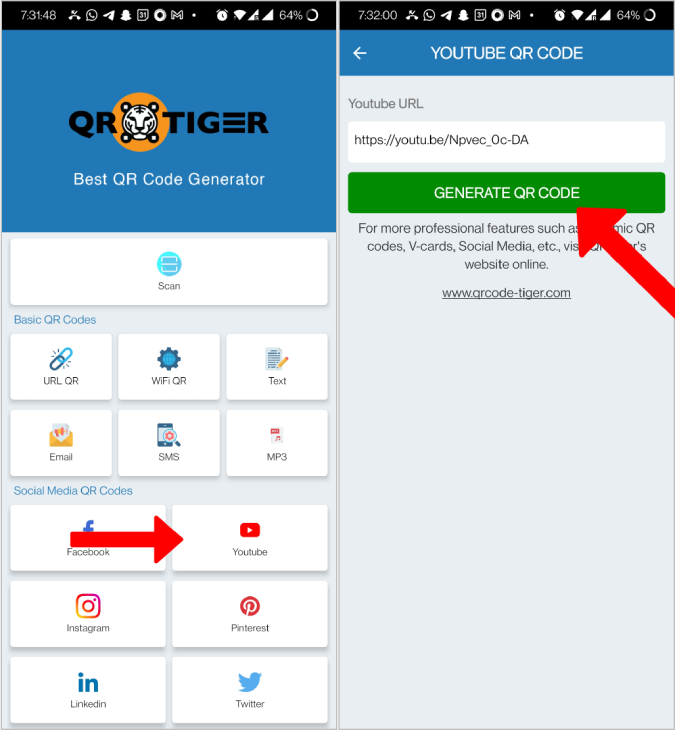
4. Теперь вы можете настроить QR-код, используя различные узоры, цвета и логотипы. После этого нажмите Скачать бесплатно.
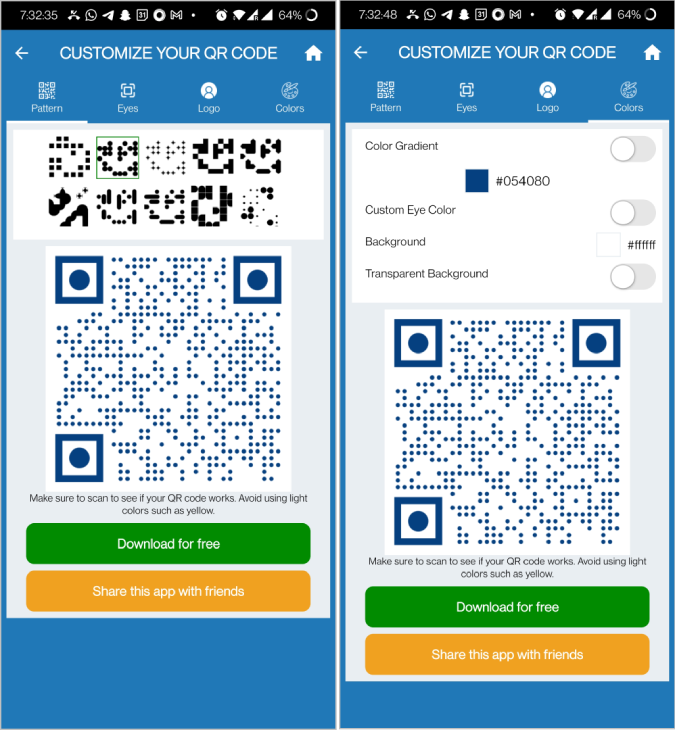
На ваше устройство будет загружено изображение, которое вы сможете просмотреть в приложении «Галерея» или «Фотографии». Если вы используете Android, вы также можете попробовать приложение QRky, которое представляет собой новый и даже лучший пользовательский интерфейс, чем то, что может предложить QR Tiger.
Подведение итогов: как создать QR-код для вашего видео на YouTube
Как на настольном компьютере, так и на смартфоне Flowcode отлично работает и предоставляет вам ценную информацию. Но если вам это не нравится и вам просто нужен сервис, который помогает генерировать QR-коды, то QR Tiger и Mevie — хорошие альтернативы, чтобы быстро приступить к созданию QR-кода.
Также читайте:
- Как использовать YouTube в режиме «Картинка в картинке» на iPhone
- Как воспроизводить музыку на YouTube в фоновом режиме без Premium